Introdução
Neste artigo, será mostrado como você leitor, pode pegar uma imagem de algum famoso ou qualquer pessoa no twitter automaticamente e analisar quem está nessa imagem e os principais elementos que a compõe. Para isso, será preciso apenas de três coisas:
- Uma conta de desenvolvedor no twitter;
- Uma conta na azure da microsoft;
- Muita vontade de aprender.
Três requisitos fáceis e gratuitos, assim fica fácil. E então, prontos para adquirir mais um conhecimento?
Vamos lá!!!
Como já mencionado, neste artigo precisaremos de uma developer account pois precisaremos minerar o twitter, isto é, recolher informações específicas dele, como por exemplo:
- Userid do usuário que desejamos obter a imagem;
- Descrição do post utilizado por ele;
- A imagem que ele postou e entre outras coisas.
para o artigo não ficar muito grande, basta clickar aqui e você será direcionado para a documentação, basta seguir o tutorial para obter a conta de desenvolvedor. Caso não consigam, ou tenham alguma dúvida, podem deixar nos comentários e posteriormente eu crio um artigo somente para explicar isto.
O que precisaremos do twitter são as chaves para usarmos a API deles. Após a criação da conta, basta acessar o campo dashboard e você irá de deparar com uma página parecida com esta:
Feito isso, o primeiro passo está feito, vamos para o próximo!
Utilizando a API
Para nos auxiliar na nossa tarefa, utilizaremos uma biblioteca
do python criada especificamente para utilizarmos a API do twitter, chamamos ela de tweepy. Vamos fazer então a importação desta lib
import tweepy as tw
Agora precisamos definir nossa autenticação para podermos acessar a API do twitter, para isso, irei criar algumas variáveis obrigatórias neste processo:
consumer_key = xxx
consumer_secret = xxx
access_token = xxx
access_token_secret = xxx
auth = tw.OAuthHandler(consumer_key, consumer_secret)
auth.set_access_token(access_token, access_token_secret)
api = tw.API(auth)
Como cada chave é secreta, neste artigo não passarei a string das minhas. Para o código de vocês, basta substituir o x por sua própria chave.
Após declarar as 4 chaves necessários, é preciso criar a variável auth, com ela, atribuiremos o método OAuthHandler, e passaremos como parâmetro a consumer_key e a consumer_secret. Logo em seguida, precisamos liberar o nosso acesso com o token de acesso, para isso, chamo a variável auth, e passo o método set_acess_token
Para finalizar esta parte, crio uma variável api, e atribuo a ela o método API passando a variável auth como parâmetro.
Pronto, inicializamos nossas variáveis principais para que possamos ter acesso a todos os dados postados no twitter!
Azure
Já criamos nossa conta no twitter, e agora tudo que falta para irmos pro nosso código é nossa conta na Azure. Apesar de ser um serviço pago, a microsoft libera um acesso a todas as ferramentas de graça por 7 dias! Neste artigo, utilizaremos isto para obtermos acesso!
Assim como feito como a developer account do twitter, para não ficar extenso, deixarei aqui um tutorial que levará a vocês a documentação da própria microsoft, resumindo, é necessário a criação de uma conta microsoft, acesso ao dashboard da plataforma e precisaremos assim como no twitter, pegar nossa chave gratuita de 7 dias que nos dará acesso a API da azure.
Após essa etapa, vamos continuar nosso código! Agora é preciso importar a biblioteca da azure, para isso, faremos o seguinte:
from azure.cognitiveservices.vision.computervision import ComputerVisionClient
from msrest.authentication import CognitiveServicesCredentials
E logo em seguida, criaremos outra variáveis de acesso e uma variável que será nosso client.
credenciais = CognitiveServicesCredentials('xxx')
client = ComputerVisionClient('https://eduardoteste.cognitiveservices.azure.com/',credenciais)
Agora, com todas as contas criadas e chaves de acesso liberadas, podemos partir finalmente para nosso código. E ai, bora lá?
Vamo codar!
Aqui daremos início a todo lógica por trás do nosso programa. Tudo será feito em python e é necessário conhecimento básico prévio da linguagem de programação para que vocês entendam 100% do que será feito aqui.
Bom, vamos pensar primeiro no que será feito aqui. O nosso código se resume em acessarmos o twitter, passar alguns usernamers para ele, e ele nos retornará a url da imagem que usaremos para fazer a análise. Após receber esta url, enviaremos ela para a azure, e lá será feito todo o processamento e obtenção das informações que está imagem contêm.
Tudo explicado, então vamos lá! Primeiro irei criar uma lista com alguns usernames de famosos aleatórios.
famosos = ['cauareymond','otaviano','bernardipaloma',
'IngridGuimaraes','olazaroramos','baianolol1','debranascimento','FioMattheis','moalfradique','Nandacostareal','brttOficial','revoltalol']
Isto é completamente editável, se quiser passar o seu perfil aqui, ou o de um amigo, pode modificar sem problema.
Após isso, irei criar uma lista vazia chamada famosos_id, esta lista irá armazenar todos os ids da nossa lista de famosos. Após criarmos esta variável, farei um for para acessarmos todos os usernames contidos na lista famosos, e farei um append na lista famosos_id buscando apenas o ID de cada username.
famosos_id = []
for famoso in famosos:
famoso_id = api.get_user(famoso).id_str
famosos_id.append(famoso_id)
Se printarmos o que contêm a lista famosos_id agora, isso será mostrado:
['246591347', '24209365', '75082334', '59932653', '219112689',
'2567508709', '163972875', '163601846', '68839460', '764565242', '292013793', '2334322310']
Agora, para que nosso código seja completamente automático, irei criar uma Streaming. Esta Streaming será responsável por buscar as nossas informações desejadas em tempo real, ou seja, se qualquer famoso daquela lista postar algum tweet 5 segundos, 10, 15, ou até mesmo 5 dias depois que o meu código estar rodando, conseguiremos ainda sim obter acesso as informações.
Assim sendo, criarei então uma classe que será responsável por rodar nossa Streaming, a ela darei o nome de MyStreamListener, e passei como parâmetro o método StreamListener da biblioteca tweepy.
Agora, criei o método on_status, passando como parâmetro (self, status).
Vamos preencher nossa classe agora, primeiro, sempre que o meu bot achar as informações que eu quero, vou pedir pra ele mostrar o nome do usuário e o texto digitado no post, para isso, usarei os métodos user.screen_name e o text da biblioteca tweepy.
print("Nome de usuário: ",status.user.screen_name)
print("Texto digitado: ", status.text)
Agora, vou verificar se no post foi postado alguma imagem além apenas do texto. Para isso, utilizaremos o if buscando a chave "media" do json retornado através do parâmetro status. A media fica localizada no atributo entities, então passarei ele como local de busca.
if 'media' in status.entities:
url = status.entities['media'][0]['media_url']
print("URL da imagem: ",url)
Dentro do if, crio uma variável url para receber justamente a url desta imagem, e mando printar na tela logo em seguida.
Ainda dentro do if, agora vamos acessar a variável client para enviarmos nossa url para a Azure. Para isto, chamaremos o método describe_imagem, e como parâmetro passaremos nossa url, a quantidade de elementos que queremos que volte e a linguagem. Como a linguagem padrão desta lib é o inglês, passei o inglês como linguagem mesmo.
descricao = client.describe_image(url,1,'en')
texto_descricao = descricao.captions[0].text
print("Descrição: ",texto_descricao)
Depois de chamar o método describe_imagem, criei uma variável chamada texto_descrição que ficará responsável por armazenar a descrição que será retornada da azure. Pois para isso precisamos acessar o atributo captions e passar posteriormente o atribulo text.
Uma coisa muito interessante contida nas análises da Azure, é que ela através das análises, nos diz o suposto nome do famoso que estamos analisando, como isto é muito interessante, traremos para nosso código também.
Para isto, chamarei o método analyze_image_by_domain contido na nossa variável Client, e passarei como parâmetro o que pode estar contigo naquela imagem que iremos passar, que no nosso caso, são celebridades/famosos, a url da imagem e novamente a linguagem desejada.
analise_celebridades = client.analyze_image_by_domain("celebrities",url,"en")
lista_celebridades = [celebridade['name'] for celebridade in analise_celebridades.result['celebrities']]
print(lista_celebridades)
Como o que nos é retornado são vários valores e não exclusivamente 1, utilizei o for para armazenar todos os valores em uma lista.
Estamos no finalzinho do nosso código, e um outro recurso dos serviços da azure, é que ele nos retornas tags que se assemelham com a imagem que estamos analisando. Vamos por essas tags no nosso código?
Para isso, é muito fácil, basta eu acessar o atributo tag, dentro da nossa variável descrição e fazer um for printando todos os valores contidos nesta variável.
for tag in descricao.tags:
print("Principais palavras chaves: \n", tag)
E com isso finalizamos nossa classe, se você quiser armazenar os resultados obtidos em documento de texto, basta criar um json no final da classe e você obterá acesso a tudo.
Pode ser feito assim
resultados = {
'usuario': status.user.screen_name,
'texto_usuario': status.text,
'url_imagem': url,
'celebridades': lista_celebridades,
'descricao': texto_descricao,
}
with open('tweets.txt','a') as arquivo:
arquivo.write(json.dumps(re sultados))
arquivo.write('\n')
Utilizamos o with open para criarmos nosso arquivo txt e armazenar nosso documento de texto contigo no json resultados.
Agora, para executar a classe, vamos criar uma variável chamada MyStream, atribuindo a ela o método Stream e passando como parâmetro a variável auth, criada no começo do artigo, e nossa classe. Feito isso, aplicaremos o método filter a variável
MyStream, e passaremos como parâmetro nossa lista famosos_id, contendo todos os ids dos famosos que iremos atualizar. E fim!!!
MyStream = tw.Stream(auth=auth, listener=MyStreamListener())
MyStream.filter(follow=famosos_id)
Bot rodando
Conclusão
E foi isso pessoal, neste artigo foi ensinado como utilizar a API do twitter, com a API da Azure para fazermos reconhecimento de imagens através de python. Quaisquer dúvidas, deixem nos comentários e/ou acessem a documentação que estará no decorrer do artigo. Para ter acesso ao código completo, acesse o repositório do projeto no meu github.
Até a próxima!!


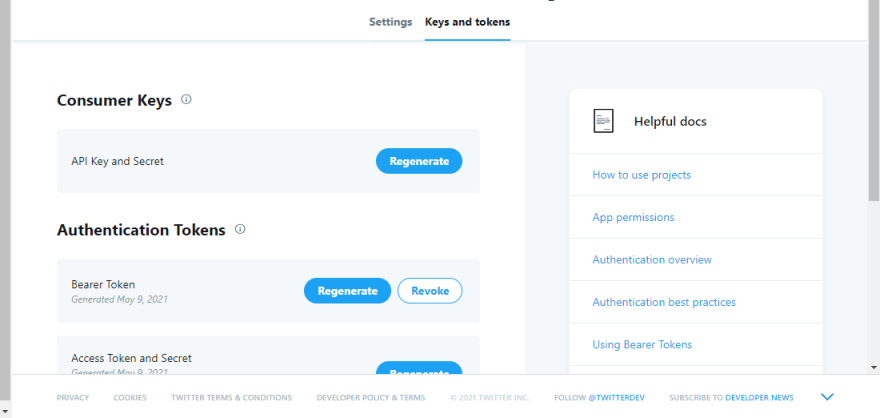
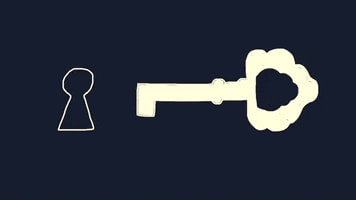

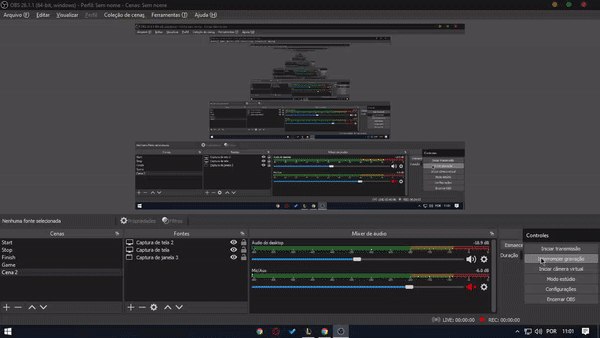







Top comments (2)
lol mt massa
Valeu!